Bahagian 1
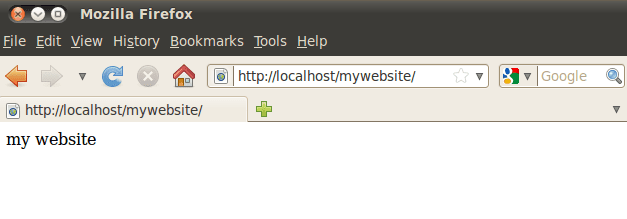
- 1479
- 229
- Clay Weber
Pengenalan
Berapa kerap anda perlu memasang pengedaran Linux kegemaran anda dalam satu tahun sama ada hampir atau menggunakan perkakasan sebenar? Berapa kerap ia berlaku bahawa anda hanya ingin menguji pelepasan baru pengedaran linux tertentu sehingga anda memasangnya pada partition yang berbeza atau hanya menggunakan sistem semasa anda sebagai tuan rumah. Berapa kerap anda perlu menggunakan pelayan yang merupakan klon lengkap yang anda konfigurasikan semalam. Bahagian pemasangan mana -mana sistem linux hari ini adalah proses yang sangat mudah. Walau bagaimanapun, bahagian yang paling sukar dan paling membosankan dilengkapi dengan penalaan, penyesuaian dan konfigurasi perkhidmatan sistem anda serta persekitaran pengguna anda sendiri. Anda hanya boleh menyalin fail konfigurasi sistem tersuai anda dari satu sistem ke sistem yang lain tetapi terlibat dalam konsep ini tugas ini boleh menjadi agak tidak teratur, memakan masa dan yang paling penting.
Dalam artikel ini, kami akan mengambil pendekatan yang berbeza yang melibatkan penciptaan arkib pakej Debian yang mengandungi semua pengguna dan fail konfigurasi yang diperlukan. Bahagian pertama artikel ini menerangkan cara yang agak mudah mengenai cara membuat arkib pakej debian yang mengandungi semua fail tersuai diikuti dengan pemasangannya. Di bahagian kedua, kami akan melihat cara membuat repositori Debian kami sendiri dan menggunakannya untuk menggunakan laman web mudah termasuk pemasangan dan konfigurasi webserver Apache pada sistem Linux yang baru dipasang.
Bahagian 1
Dalam bahagian ini, kami membuat dan memasang pakej Debian yang mudah. Pakej ini akan menampung beberapa data pengguna sampel untuk berfungsi sebagai contoh.
Membuat Pakej Debian
Anda mengambil masa untuk mengkonfigurasi desktop anda untuk memilikinya dengan cara yang paling sesuai dengan keperluan dan kemudahan anda. Dalam persekitaran tersuai anda, anda boleh misalnya memasukkan beberapa skrip bash, buat beberapa alias menggunakan .Fail Bashrc atau Menukar Kelakuan Lalai Editor Teks VIM dengan Mengubah .fail vimrc. Selain itu, anda juga mungkin mempunyai banyak fail konfigurasi sistem yang disesuaikan seperti/etc/rangkaian/antara muka dan sebagainya. Semua kerja keras ini dapat disimpan dalam pakej Debian dan dipasang dan dikeluarkan dari mana -mana sistem dengan satu arahan DPKG. Sebagai langkah pertama kita perlu membuat rangka minimum untuk pakej debian. Ini adalah tugas yang agak mudah kerana ia hanya melibatkan satu fail debian/kawalan tunggal. Oleh itu, mari kita mulakan dengan membuat direktori bernama "Myenv". Direktori ini akan memegang semua data untuk versi 1 kami sendiri.0 Pakej Debian.
$ mkdir myenv
Dalam langkah seterusnya, kita perlu membuat fail kawalan:
$ cd myenv $ mkdir debian $ vi debian/control
Gunakan VI atau mana -mana editor teks lain dan letakkan maklumat kawalan pakej berikut ke dalam fail Debian/Kawalan:
Pakej: Myenv Versi: 1.0 Seksyen: Keutamaan Custom: Senibina Pilihan: Semua Penting: Tiada Saiz Dipasang: 1024 Penyelenggara: Linuxconfig.Penerangan Org: Tetapan dan persekitaran Linux saya
Semua pilihan fail kawalan pada masa ini agak jelas. Tugas seterusnya kami ialah memasukkan semua fail yang ingin kami simpan dalam pakej. Semua fail mesti disimpan dalam direktori myenv dan mesti mengandungi jalan penuh. Ini bermakna jika kita ingin memasukkan/etc/rangkaian/antara muka, kita perlu:
$ pwd/home/lilo/myenv $ mkdir -p etc/network $ cp/etc/network/antarfaces dll/network
Untuk memasukkan skrip / fail kita sendiri, kita perlu mengikuti peraturan laluan penuh yang sama. Ini adalah bagaimana kita dapat menambah adat kita .Fail Bashrc jika laluan penuh ke direktori rumah kami adalah/rumah/lilo/:
$ pwd/home/lilo/myenv $ mkdir -p home/lilo $ cp/home/lilo/.Bashrc Home/Lilo/
Jika kita ingin memasukkan direktori keseluruhan /rumah /lilo kita boleh:
$ pwd/home/lilo/myenv $ mkdir home $ cp -vr/home/lilo/home/
Dengan cara ini kita boleh memasukkan seberapa banyak direktori atau fail seperti yang kita lihat sesuai. Sebaik sahaja kami telah menyelesaikan bahagian penyediaan ini, kami boleh membina pakej Debian. Navigasi ke direktori induk Myenv:
$ cd ... /
dan laksanakan arahan Linux berikut untuk membuat pakej Debian:
$ dpkg-deb-Membina myenv dpkg-deb: binaan pakej 'myenv' dalam 'myenv.Deb '.
Sekiranya semuanya berjalan lancar, anda harus mempunyai pakej debian yang dipanggil Myenv.Deb duduk di direktori kerja semasa anda.
Pemasangan pakej Debian
Pemasangan pakej Debian baru kami agak mudah. Menjadi akar atau menggunakan sudo untuk melaksanakan arahan Linux berikut:
# dpkg -i myenv.Deb
Semua fail dengan pakej Debian telah disalin ke lokasi yang berkaitan. Semua selesai. Sekiranya anda ingin mengeluarkan semua fail dari anda menggunakan sistem -p untuk membersihkan:
# dpkg -p myenv
Bahagian 2
Dalam bahagian ini, kami akan membuat pakej Debian tersuai untuk digunakan untuk memasang dan mengkonfigurasi pelayan Apache. Kami akan menggunakan teknik yang sama seperti yang diterangkan dalam Bahagian 1. Walau bagaimanapun, kali ini pakej kami akan mengambil semua prasyarat dan pakej dirinya akan dipasang dari repositori debian yang dibuat khas.
Membina pakej Debian
Seterusnya, kami akan membuat pakej yang disebut mywebsite.Deb. Pakej ini akan mengandungi indeks "laman web saya" yang mudah.Fail HTML. Langkah -langkahnya sama seperti yang diterangkan sebelum ini dengan satu tambahan bahawa fail debian/kawalan kami kini akan mengandungi baris tambahan "bergantung:" untuk mengarahkan sistem untuk mengambil semua prasyarat apabila pemasangan pakej. Yang dalam kes ini adalah apache2. Jika anda ingin memasukkan lebih banyak kebergantungan pastikan anda memisahkannya dengan ",". Mari buat direktori asas yang disebut "mywebsite":
$ cd $ mkdir mywebsite
Sekarang buat fail kawalan dalam direktori Debian:
$ cd mywebsite $ mkdir debian $ vi debian/control
dan masukkan maklumat berikut dalam fail kawalan:
Pakej: MyWebsite Versi: 1.0 Seksyen: Keutamaan Custom: Senibina Pilihan: Semua Penting: Tidak Bergantung: APACHE2 Dipasang Saiz: 1024 Penyelenggara: Linuxconfig.Penerangan Org: Laman Web Contoh saya
Perhatikan bahawa kandungan fail kawalan adalah sama adalah dalam contoh sebelumnya dengan perubahan kecil, dan itu adalah baris baru "bergantung: apache2" telah dimasukkan, yang bermaksud bahawa pada pemasangan pakej webserver Apache juga akan menjadi dipasang sebagai sebahagian daripada tetapan pakej. Seterusnya, kami memasukkan indeks.Fail HTML:
$ pwd/home/lilo/mywebsite $ mkdir -p var/www/mywebsite $ echo "laman web saya"> var/www/mywebsite/index.html
Selain itu, kami boleh memasukkan fail konfigurasi Apache tersuai di mana direktori akar laman web kami akan /var /www.mywebsite . Kami boleh menggunakan fail konfigurasi lalai, tetapi kami menyertakannya hanya untuk menunjukkan kemungkinan ini.
$ mkdir -p/etc/apache2/sites-tersedia/$ vi dan lain
Fail myWebsite boleh mengandungi tetapan berikut:
Documentroot/var/www/mywebsite Options Followsymlinks allowoverride none
Sekarang kita boleh membina pakej:
$ cd ... $ dpkg-deb-Membina mywebsite dpkg-deb: pakej bangunan 'mywebsite' dalam 'mywebsite.Deb '.
Menyediakan repositori pakej Debian yang mudah
Keperluan untuk repositori debian adalah pelayan web. Jadi di sini kita mengandaikan bahawa kita sudah mempunyai beberapa bentuk pelayan web yang berjalan pada sistem kami sama ada ia adalah konfigurasi tempatan atau jauh. Jika direktori root pelayan web anda /var /www maka buat direktori pakej baru dengan arahan Linux berikut:
# mkdir/var/www/pakej
Salin pakej baru anda ke dalam direktori baru ini dan buat indeks:
CATATAN: Anda perlu meletakkan pakej baru anda ke dalam/var/www/pakej sebelum melaksanakan arahan Linux berikut.
# cd /var /www # dpkg-scanpackages bungkusan /dev /null | gzip -9c> pakej/pakej.GZ DPKG-scanpackages: Amaran: Pakej dalam Arkib Tetapi Hilang Daripada Fail Beratur: DPKG-ScanPackages: Amaran: MyWebsite DPKG-Scanpackages: Info: Menulis 1 penyertaan untuk mengeluarkan fail pakej
Semua selesai. Kami kini mempunyai repositori debian tempatan kami sendiri.
Pemasangan pakej
Sekiranya semuanya berjalan lancar, kita sepatutnya dapat memasang pakej mywebsite dengan perintah pemasangan apt-get yang mudah. Walau bagaimanapun, pertama kita perlu memasukkan repositori debian kami di/etc/apt/sumber.Senaraikan fail sistem sasaran kami (tempatan atau jauh). Sekiranya alamat IP repositori debian kami adalah 10.1.1.60 Kemudian perintah Linux berikut akan melakukan tugas itu:
# echo "deb http: // 10.1.1.60 pakej/">>/etc/apt/sumber.Senarai # kemas kini apt-get
Sekarang kami sudah bersedia untuk memasang pakej mywebsite:
# apt-get memasang mywebsite
Perintah di atas akan memasang pelayan web apache2, buat fail konfigurasi myWebsite dalam/etc/apatache2/tapak-tersedia dan gunakan indeks mudah kami.laman web html ke/vaw/www/mywebsite. Seperti yang dapat kita lihat semua konfigurasi telah dilakukan secara automatik. Apa yang kita perlukan pada ketika ini adalah dengan hanya menavigasi pelayar web ke: http: // localhost/mywebsite:
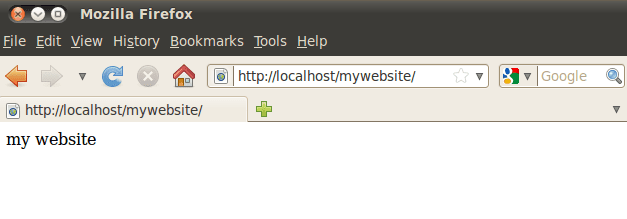
Kesimpulan
Artikel ini menyenaraikan contoh mudah tentang apa yang dapat dicapai dengan arkib pakej deb. Ia jelas menunjukkan fleksibiliti kaedah ini untuk memasang, mengkonfigurasi atau menggunakan hampir apa sahaja. Saya telah melihat beberapa laman web dengan konfigurasi pelbagai sistem desktop yang sempurna. Mungkin keseluruhan artikel dapat digantikan oleh beberapa baris mengenai cara memasukkan repositori deb ke dalam/etc/apt/sumber.Senarai dan Cara Melaksanakan Perintah Pemasangan Apt-Get. Saya peribadi menggunakan pendekatan ini untuk penciptaan kunci USB secara langsung di mana bukannya mengeja bilangan direktori dan fail yang saya ingin sertakan dalam kunci USB hidup saya, saya hanya menunjuk pembantu langsung ke satu pakej debian yang dibuat khas. Jelas bahawa kemungkinan tidak berkesudahan dan ini adalah keindahan linux os.
Tutorial Linux Berkaitan:
- Perkara yang hendak dipasang di Ubuntu 20.04
- Perkara yang perlu dilakukan setelah memasang ubuntu 20.04 Focal Fossa Linux
- Partition klon di linux
- Cara mengklon sistem linux
- Cara memisahkan pemacu di linux
- Cara Memisahkan Pemacu USB di Linux
- Perkara yang perlu dilakukan setelah memasang Ubuntu 22.04 Jur -ubur Jammy ..
- Perkara yang perlu dipasang di Ubuntu 22.04
- Pasang Arch Linux di Workstation VMware
- Pengenalan kepada Automasi, Alat dan Teknik Linux
- « Cara Mengesahkan Keaslian Imej ISO Debian Muat turun
- Pengenalan Permulaan untuk merangkul format Pakej Linux Universal »

